打包的App安装提示:This app package is not signed with a trusted certificate
对于非 Microsoft Store 上的App Package安装一般会提示证书不受信任,而无法安装。此时需要进行如下调整。
-
打开开发者模式
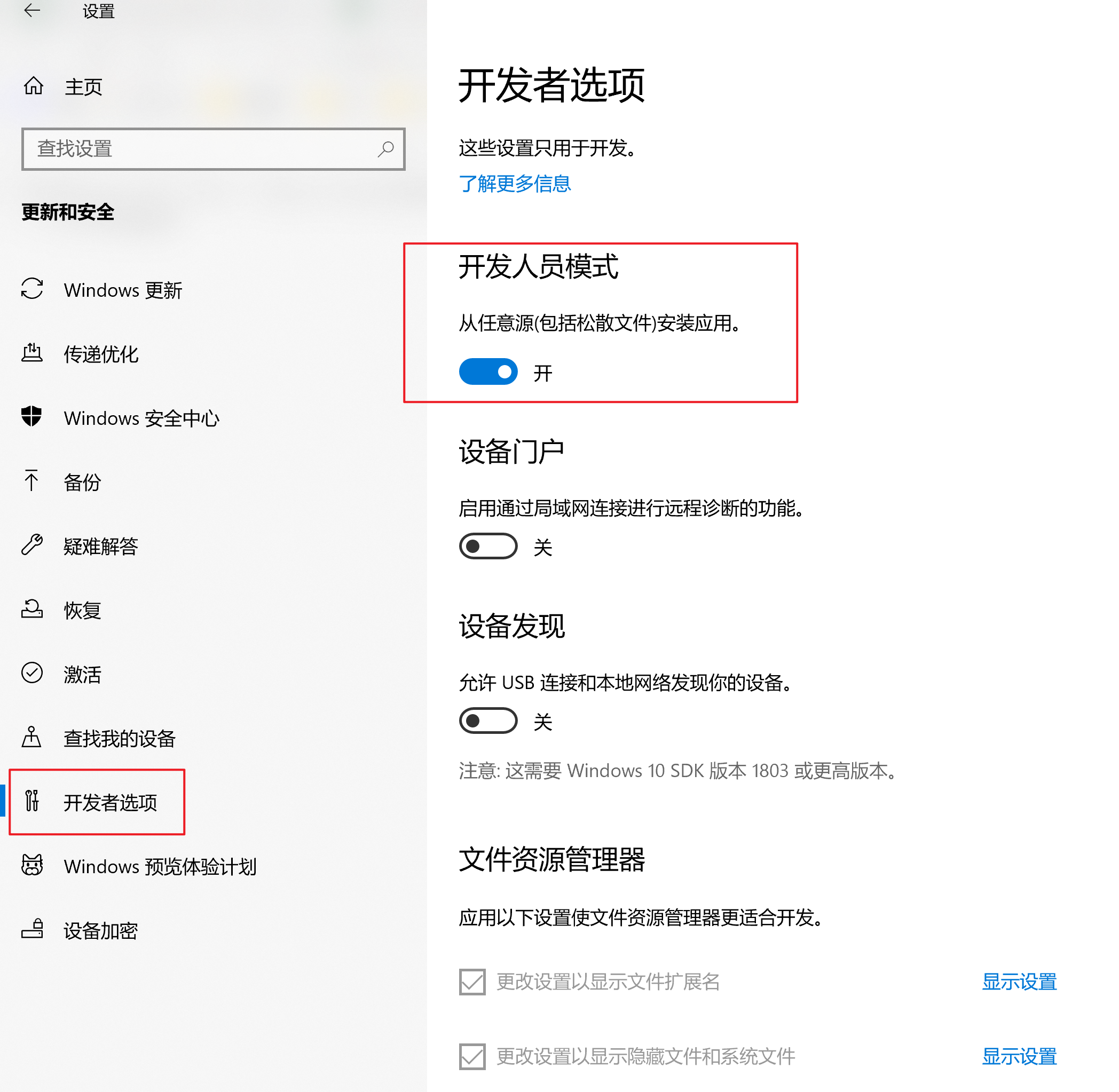
-
添加信任证书
1) 点击开始,在搜索框输入 mmc 进入到控制台界面,如下所示: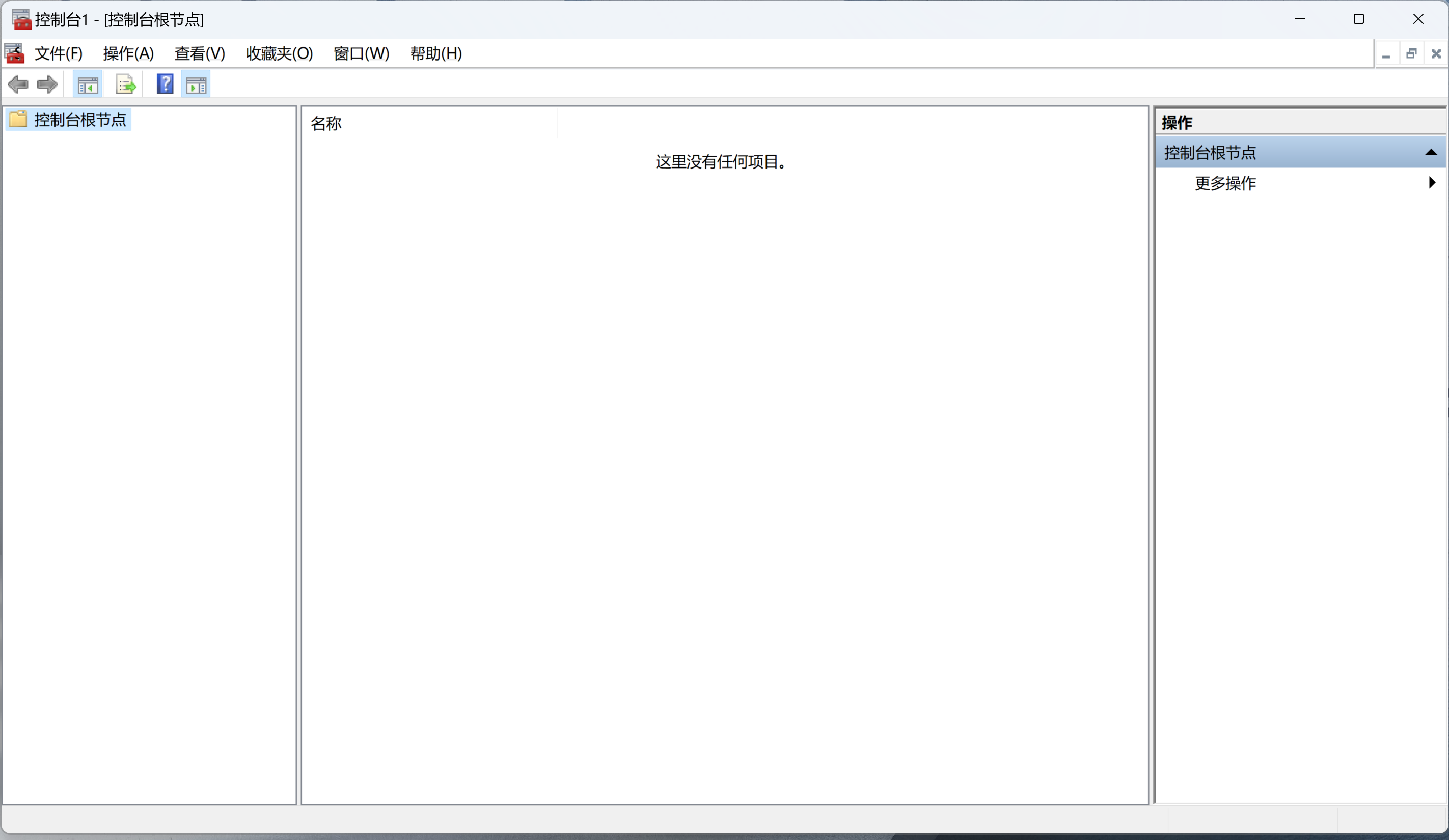
2)在文件菜单,选择 添加/删除管理单元
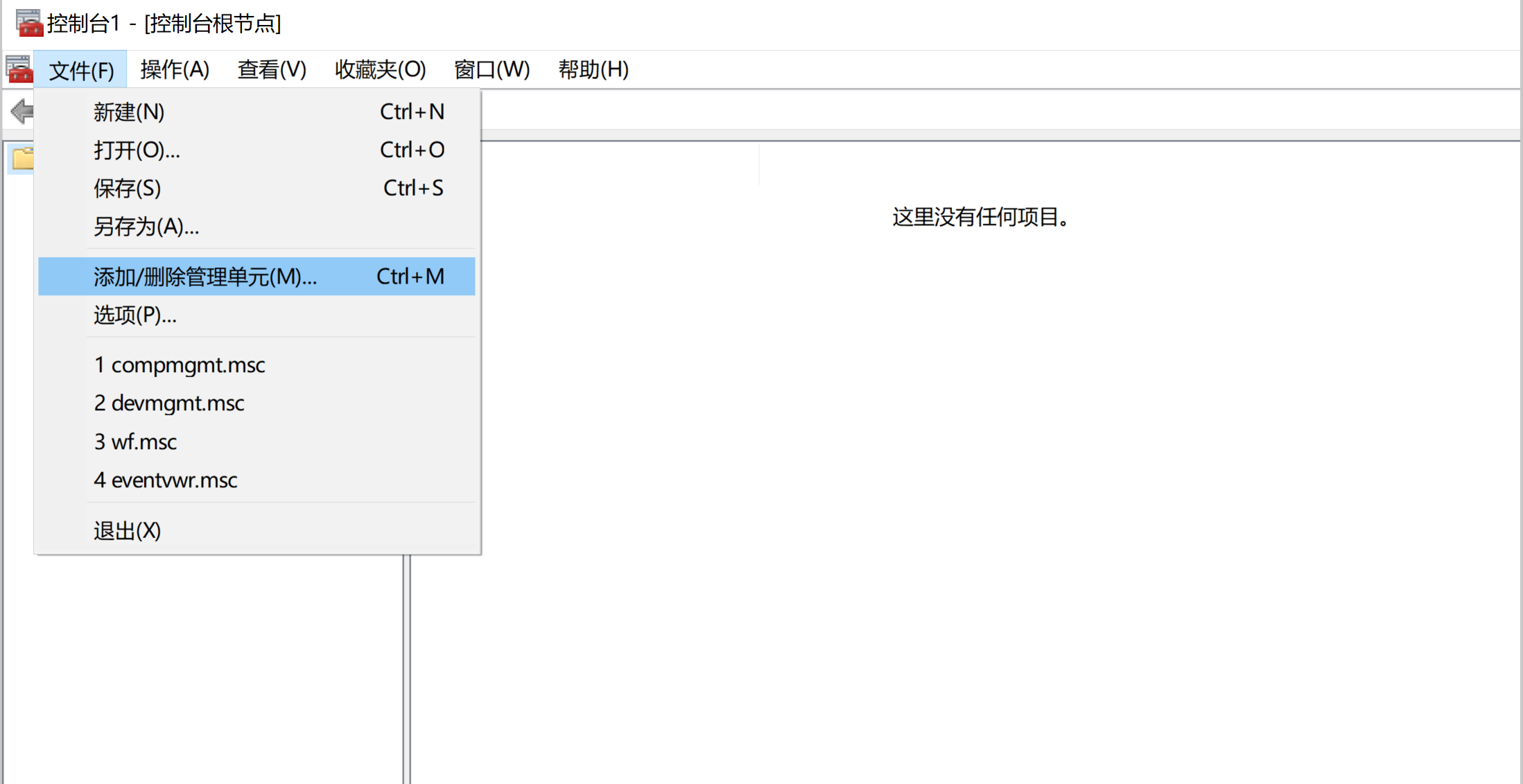
3)在添加或删除管理单元目录下,点击 证书 然后点击 添加按钮
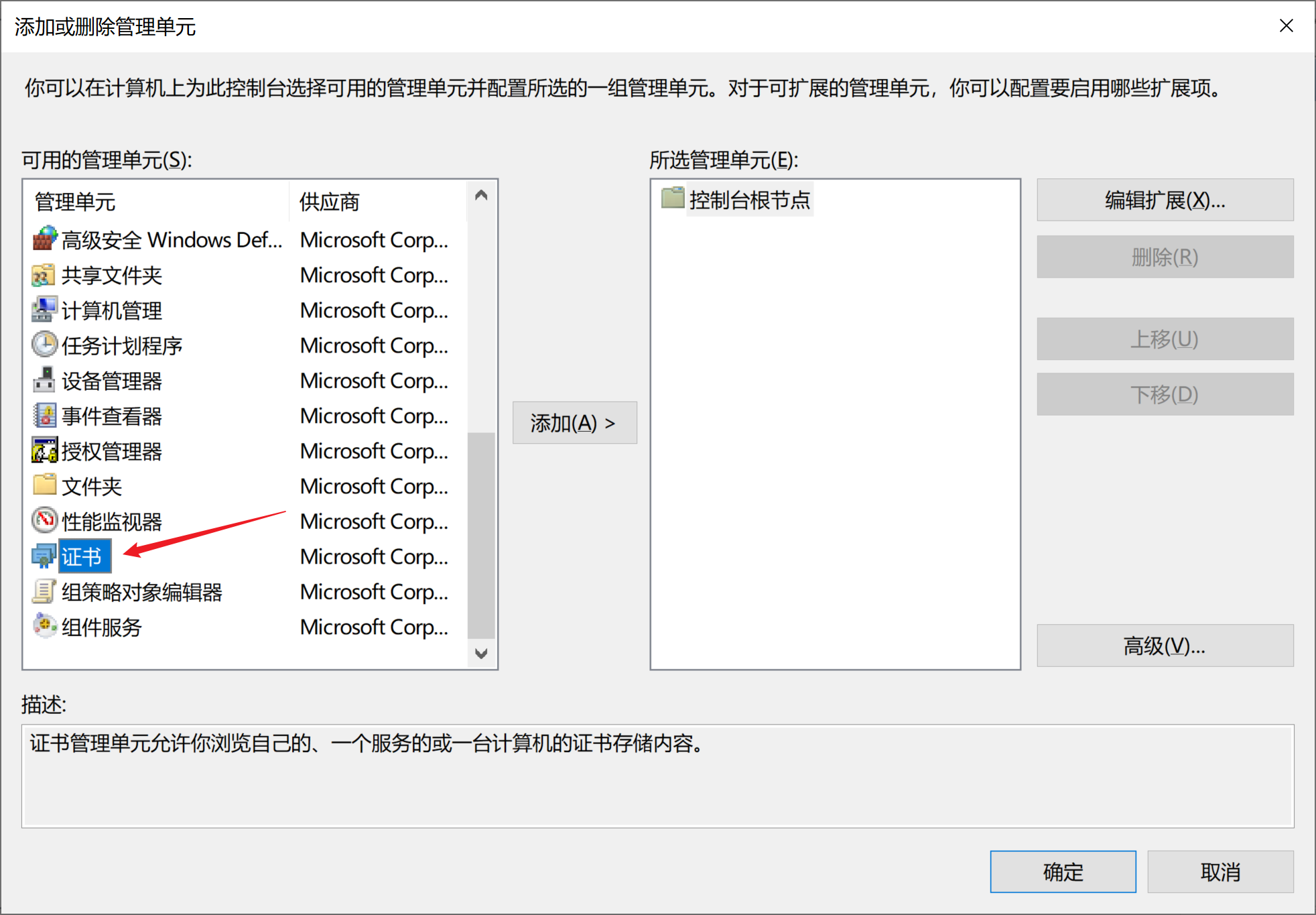
4)证书管理单元下,选择 计算机账户 后点击下一页
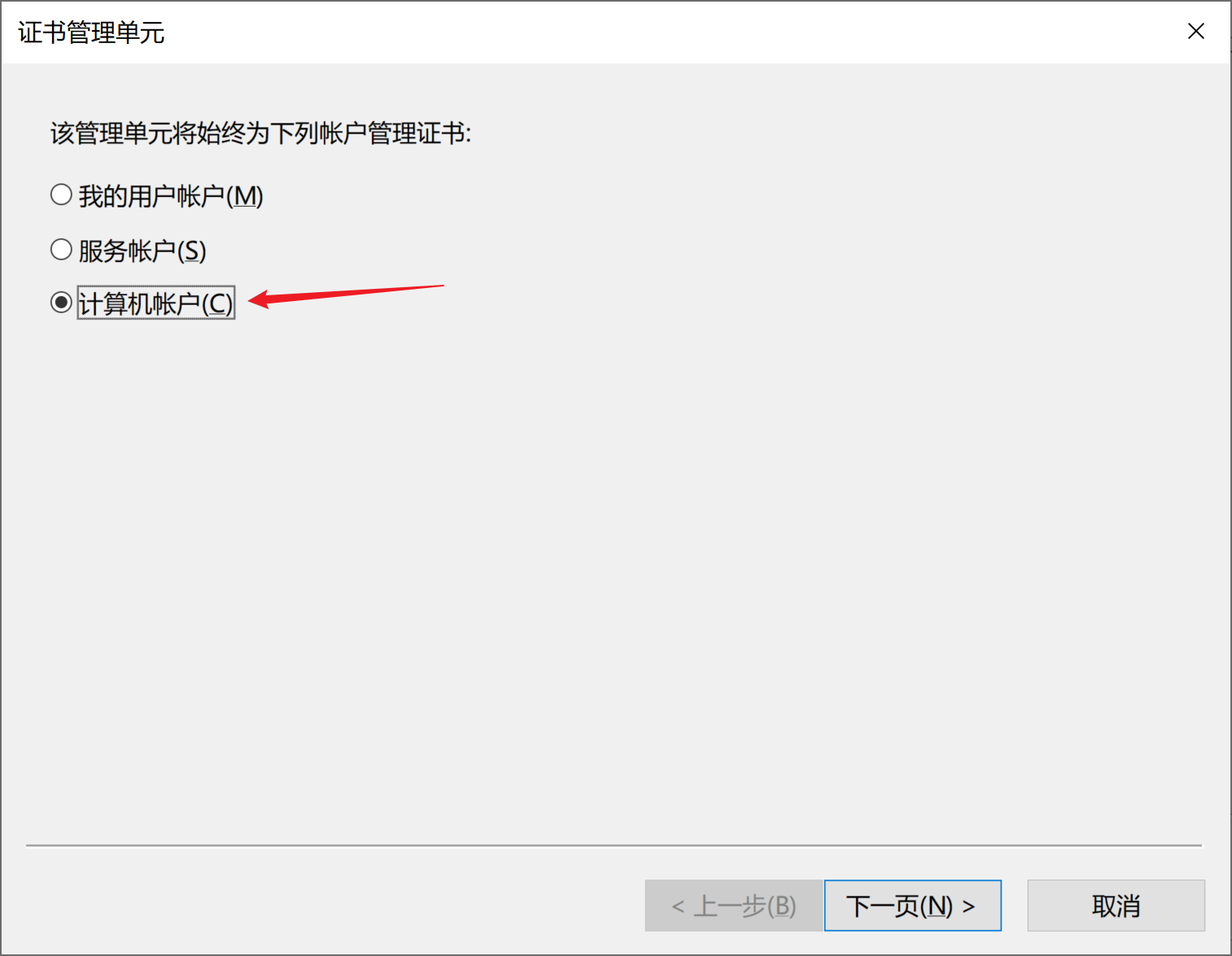
5)然后选择 本地计算机 后点击完成

6)然后在 "添加或删除管理单元"页面点击确定,完成管理单元的添加
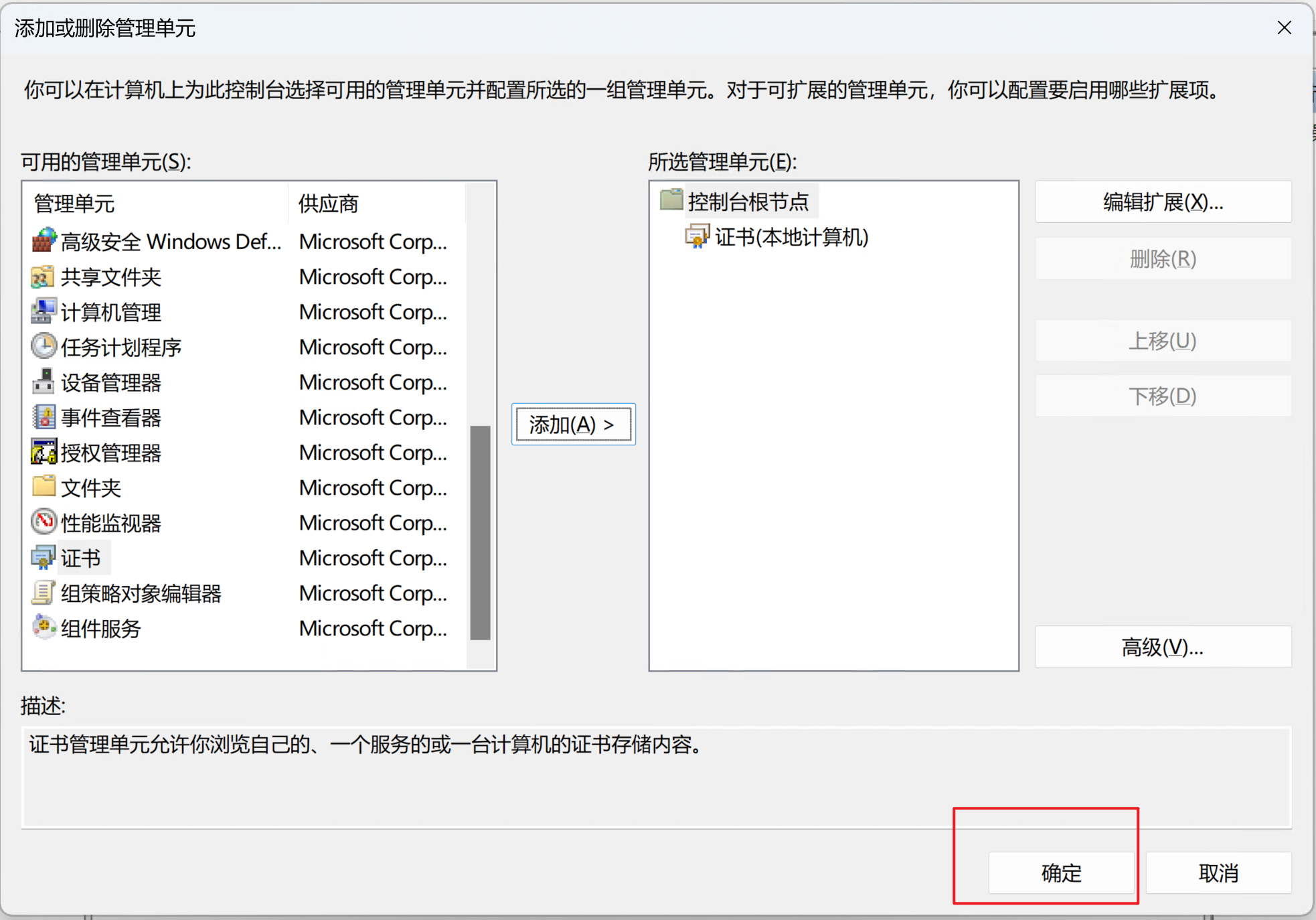
7)在控制台窗口双击 证书(本机计算机) 条目,将其展开,如下图所示
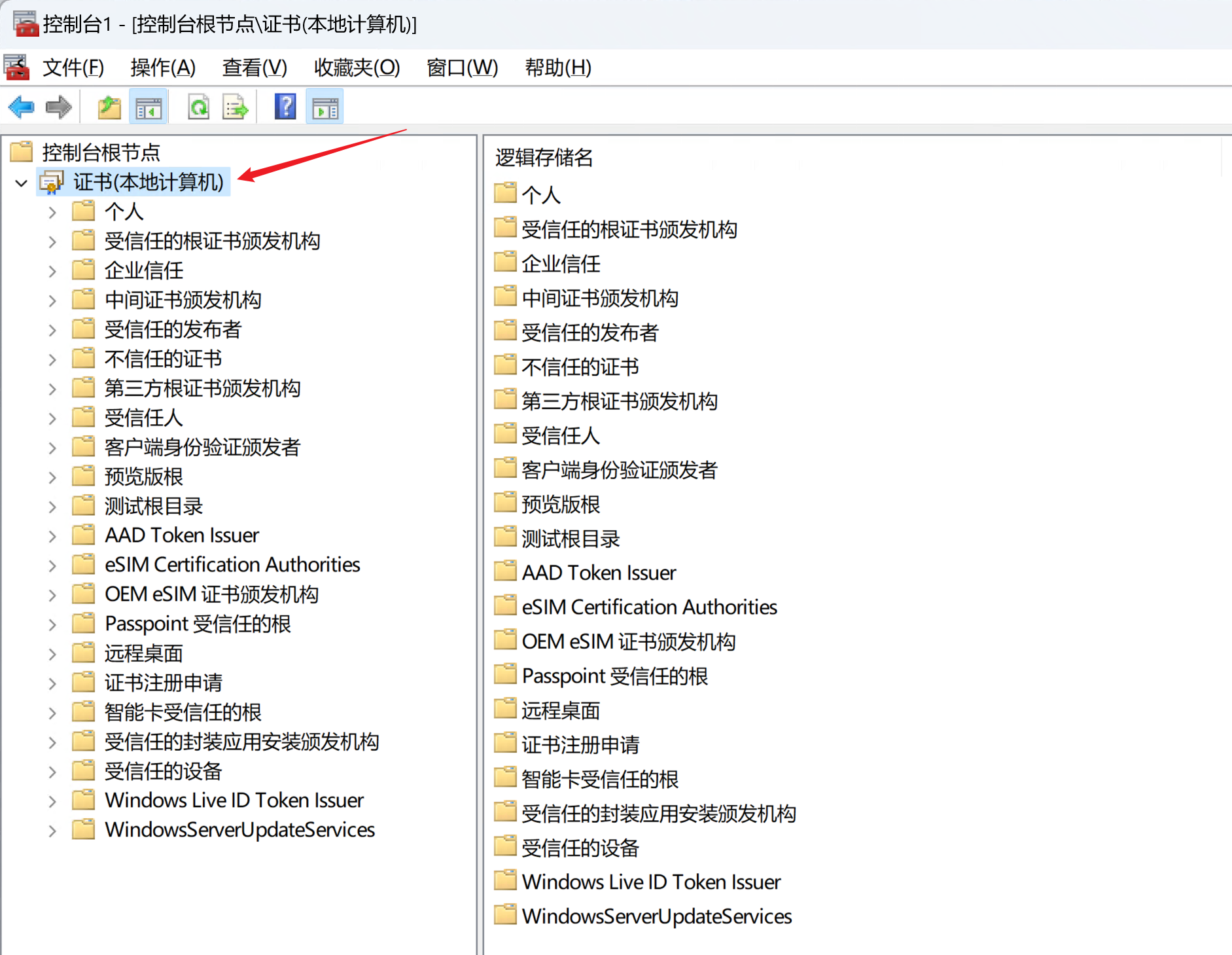
8)右键 受信任的根证书颁发机构 ---> 选择 所有任务 --> 导入,来导入自己的证书
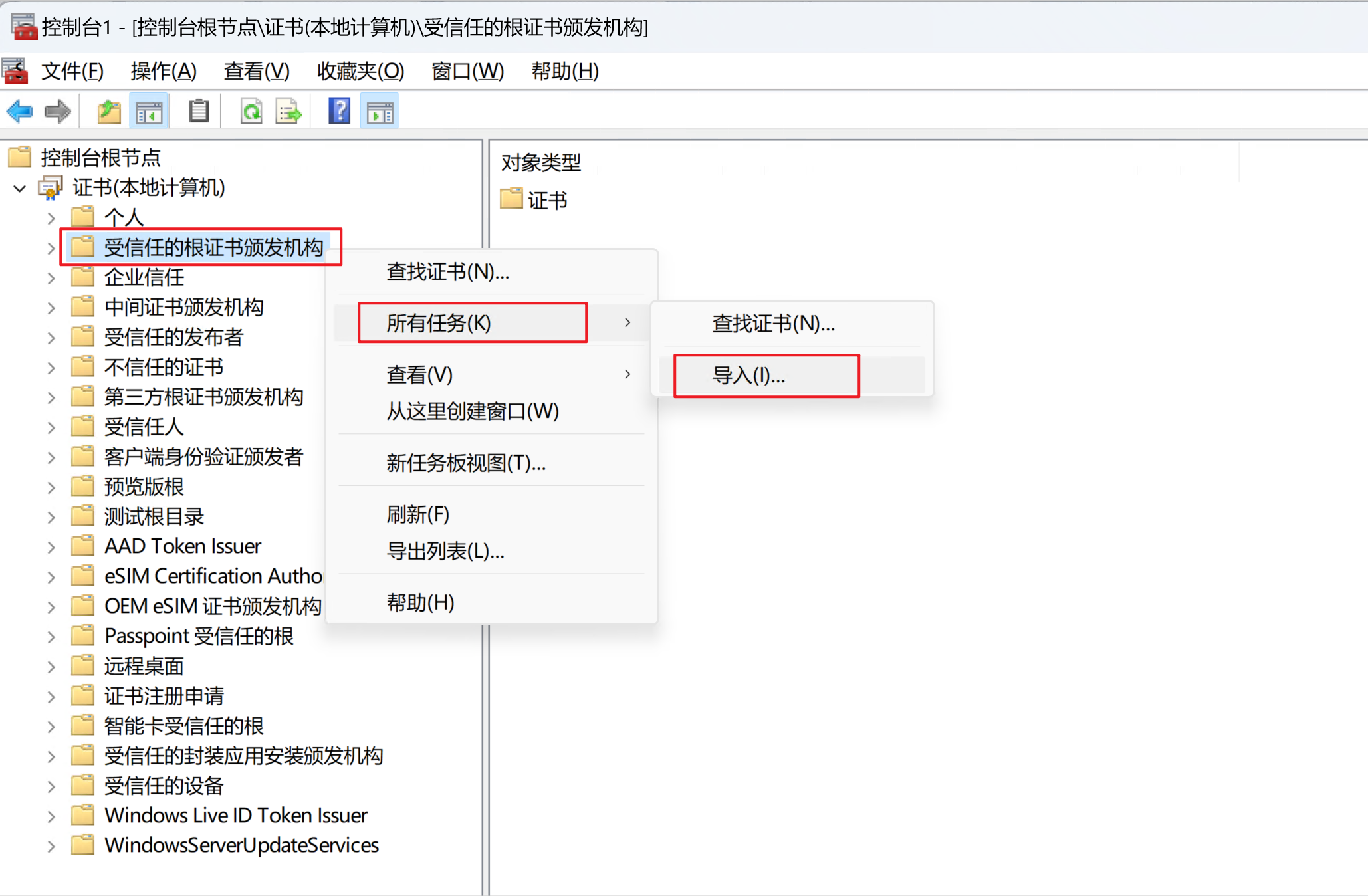
9)在证书导入页面,默认选择的存储位置为“本地计算机”,点击下一步即可。然后点击 浏览 来选择自己的证书即可,点击下一页。

- 在证书存储页面,选择如下选项即可
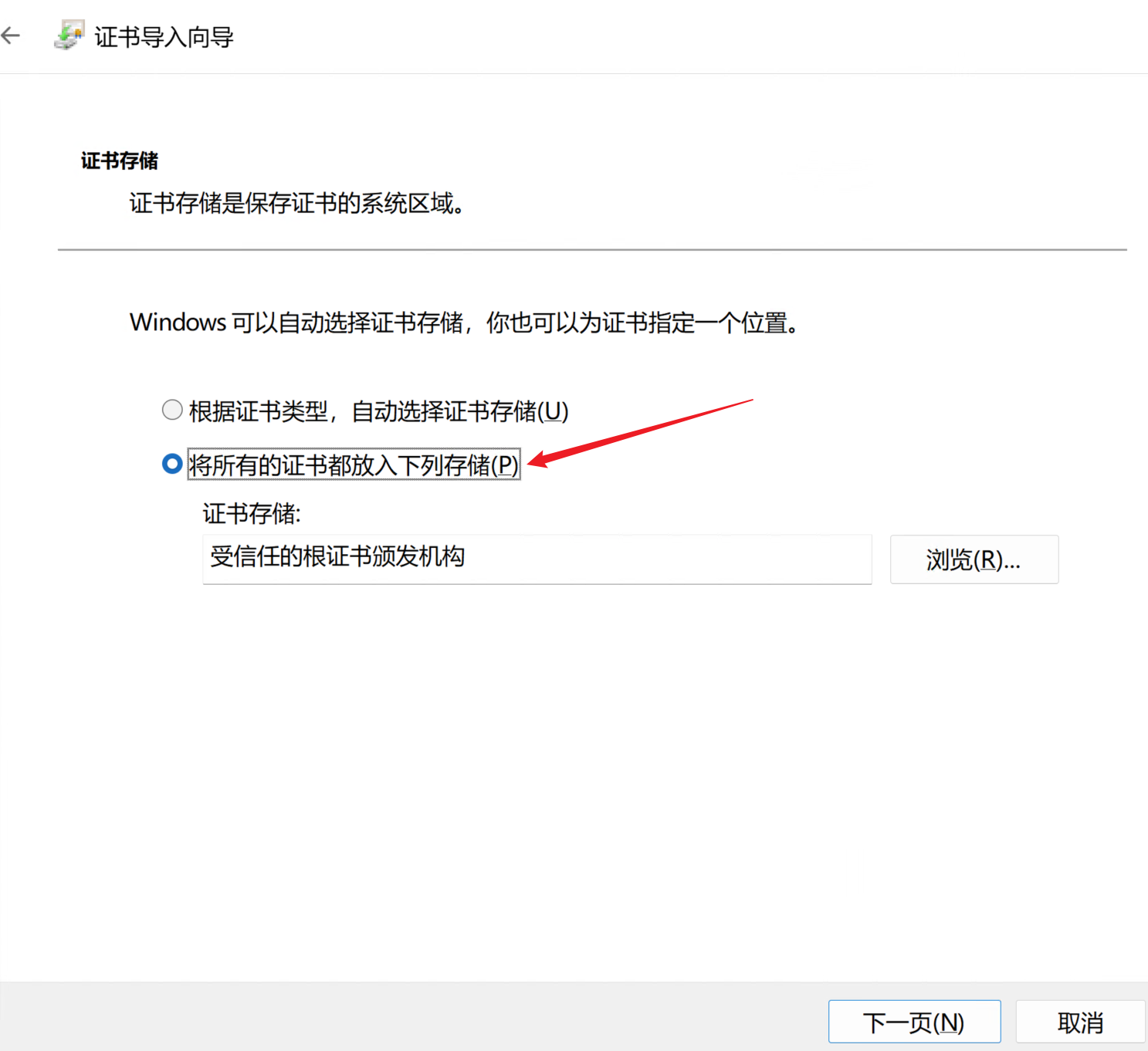
11)继续点击下一步,完成证书导入成功,关闭控制台,无需保存。
【参考资料】
[1] This app package is not signed with a trusted certificate
[2] How to add certificates to the Trusted Root Certification Authorities store for a local computer




【推荐】国内首个AI IDE,深度理解中文开发场景,立即下载体验Trae
【推荐】编程新体验,更懂你的AI,立即体验豆包MarsCode编程助手
【推荐】抖音旗下AI助手豆包,你的智能百科全书,全免费不限次数
【推荐】轻量又高性能的 SSH 工具 IShell:AI 加持,快人一步
· 被坑几百块钱后,我竟然真的恢复了删除的微信聊天记录!
· 没有Manus邀请码?试试免邀请码的MGX或者开源的OpenManus吧
· 【自荐】一款简洁、开源的在线白板工具 Drawnix
· 园子的第一款AI主题卫衣上架——"HELLO! HOW CAN I ASSIST YOU TODAY
· Docker 太简单,K8s 太复杂?w7panel 让容器管理更轻松!